Hiç monitör ekranının rastgele karardığı bir durum yaşadınız mı? Cevabınız evet ise, yalnız değilsiniz çünkü çeşitli Windows kullanıcıları bu hatayı çevrimiçi tartışma forumlarında zaten bildirmiştir. Bunun nedeni eski monitör sürücüleri, yanlış yapılandırılmış güç ayarları, hatalı donanım veya gevşek bağlanmış kablolardır. Benzer bir sorun yaşıyorsanız, bu makale size sorunu çözmeniz için pratik bir gösteri sunacaktır.
Bu yazı, belirtilen hatayı düzeltmek için birkaç yöntemi gözden geçirecektir.
Monitörün Rastgele Kararması Nasıl Onarılır?
“ Monitör kararıyor ” sorunu aşağıdaki yöntemler benimsenerek düzeltilebilir:
- Monitör sürücüsünü güncelleyin
- Grafik sürücüsünü güncelle
- HDMI/VGA kablosunu yeniden bağlayın
- Güç ayarlarını yapılandırın
- Güç kaynağını kontrol edin
Yöntemlerin her birini tek tek inceleyelim.
Düzeltme 1: Monitör Sürücüsünü Güncelleyin
Belirtilen sorunu çözmenin ilk yöntemi, monitörün sürücüsünü güncellemektir. Bu amaçla, aşağıdaki kılavuzu izleyin.
1. Adım: Aygıt Yöneticisini Başlatın
İlk olarak, ' Aygıt Yöneticisi ” Başlat menüsü aracılığıyla:
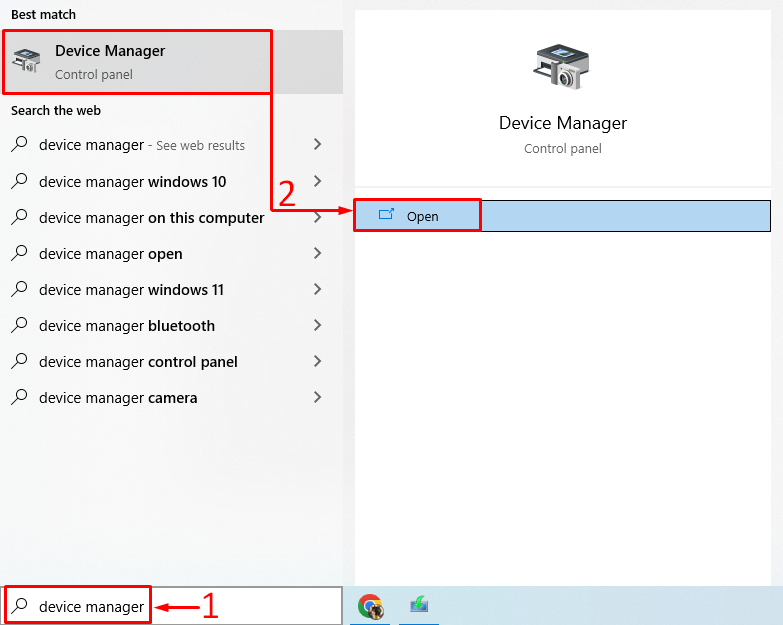
2. Adım: Sürücüyü Güncelleyin
“Uzatmak monitörler ' liste. Sürücüsüne sağ tıklayın ve “ Sürücüyü güncelle ”:
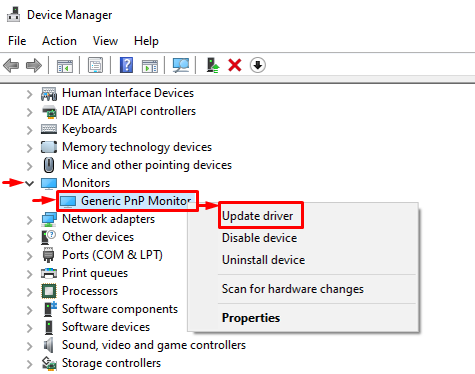
Tıkla ' Sürücüleri otomatik olarak ara ”:
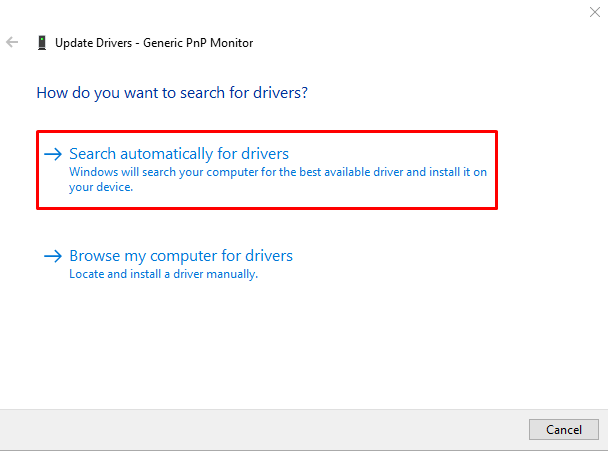
Aygıt yöneticisi, sürücü güncellemelerini arayacaktır. Güncellemeler mevcutsa, en son sürüme güncellenecektir.
Düzeltme 2: Grafik Sürücüsünü Güncelleyin
Ekranla ilgili bir sorun olduğu için grafik sürücüsünü güncellemek de sorunu çözecektir. Bu amaçla şu adımları izleyin:
- İlk olarak, ' Aygıt Yöneticisi ” Başlat menüsü aracılığıyla.
- “Uzatmak Ekran sürücüleri ' liste.
- Grafik sürücüsü listesine sağ tıklayın ve “ Sürücüyü güncelle ”:
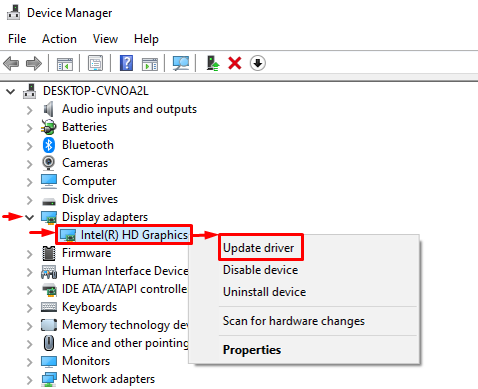
Seçme ' Sürücüleri otomatik olarak ara ”:
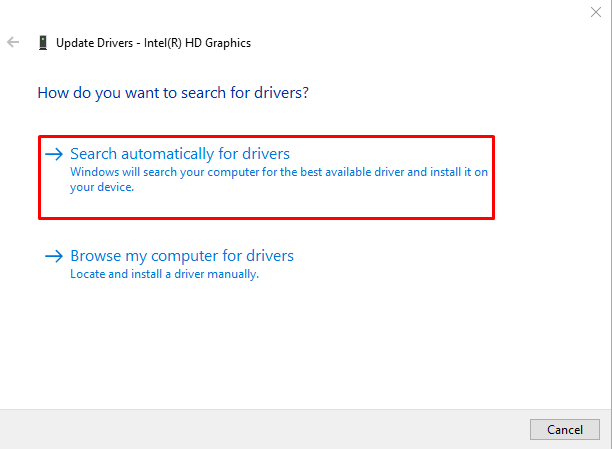
Aygıt yöneticisi, grafik sürücülerini en son sürüme güncelleyecektir.
Düzeltme 3: HDMI/VGA Kablosunu Yeniden Bağlayın
Gevşek bir şekilde bağlanan HDMI/VGA kablosu ayrıca “ Monitör rastgele kararıyor ' sorun. Bu nedenle, HDMI/VGA kablosunu monitörden ve masaüstü bilgisayardan çıkarın. Kablonun ucunu bir hava üfleyici ile temizleyin ve kabloyu tekrar monitöre ve masaüstüne bağlayın ve sorunun çözülüp çözülmediğini kontrol edin.
Düzeltme 4: Güç Ayarlarını Yapılandırın
Ayrıca, verilen adımları izleyerek Güç ayarlarını ekranı hiçbir zaman kapatmayacak şekilde yapılandırabilirsiniz.
1. Adım: Run Uygulamasını Açın
İlk olarak, ' Koşmak ” Başlat menüsü aracılığıyla:
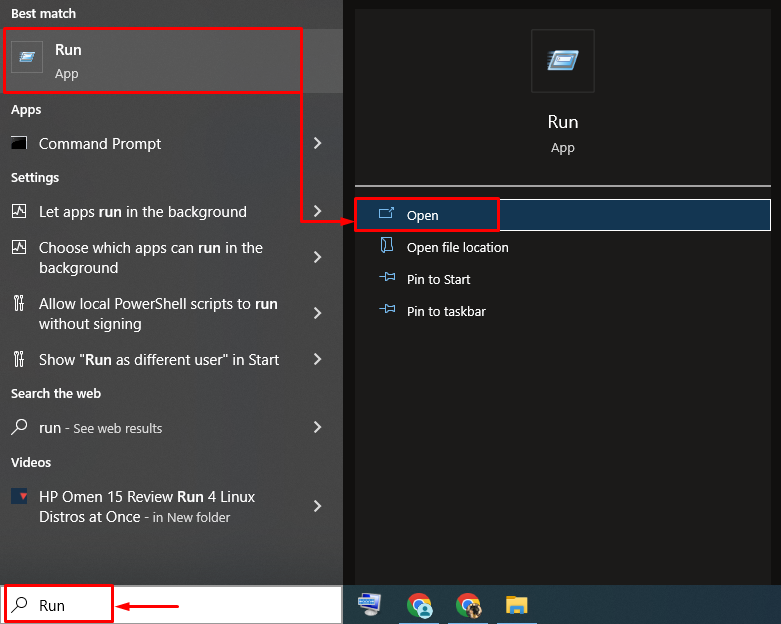
2. Adım: Güç Seçeneklerini Başlatın
Tip ' powercfg.cpl ” ve “ düğmesine basın TAMAM ' buton:
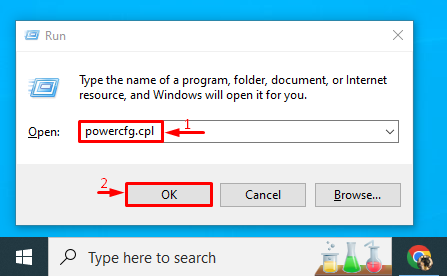
3. Adım: Ekranı Kapatmayı Devre Dışı Bırakın
Tıkla ' Ekranın ne zaman kapatılacağını seçin Sol kenar çubuğundan ” seçeneği:
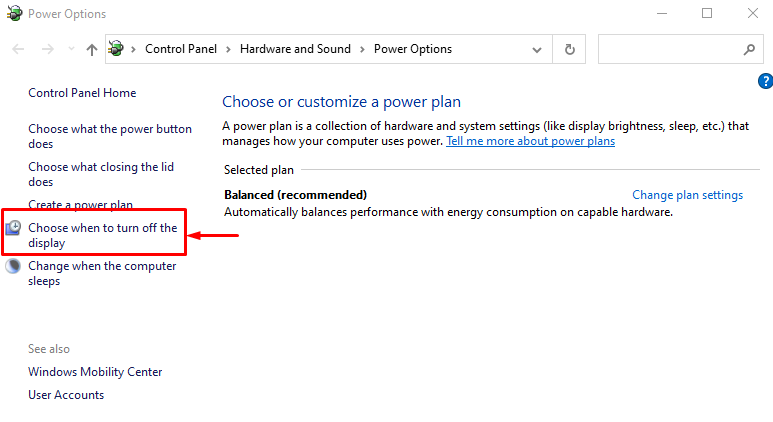
Ayarlamak ' ekranı kapat ' ile ' Hiçbir zaman her ikisinde de Pilde ' ve ' Fişe takılı ' seçenekler:
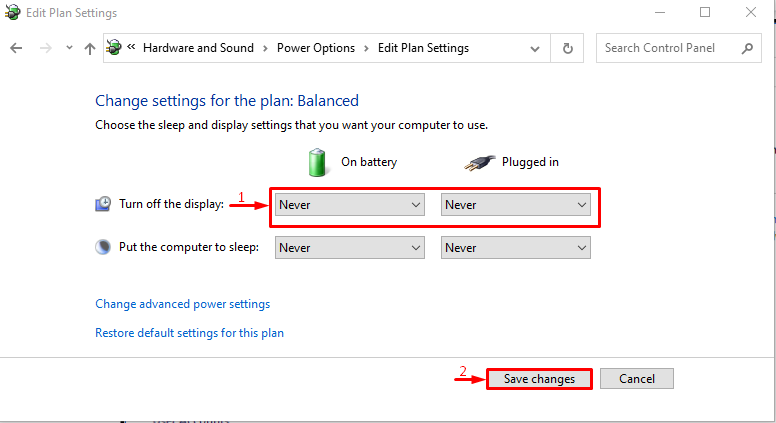
Bu ince ayar sorunun çözülmesine yardımcı olacaktır.
Düzeltme 5: Güç Kaynağını Kontrol Edin
Yukarıdaki tüm yöntemler belirtilen sorunu çözemezse, güç kablosunu monitöre yeniden bağlayın. Bazen gevşek bağlanmış güç kabloları belirtilen soruna neden olabilir. Sorunun çözülüp çözülmediğini kontrol ettikten sonra.
Çözüm
“ Monitör kararıyor ” sorunu birkaç yöntem kullanılarak çözülebilir. Bu yöntemler, monitörün sürücüsünü güncellemeyi, grafik sürücüsünü güncellemeyi, HDMI/VGA kablosunu yeniden bağlamayı, güç ayarlarını yapılandırmayı veya güç kaynağını kontrol etmeyi içerir. Bu yazı, belirtilen hatayı düzeltmek için neredeyse tüm orijinal yöntemleri kapsamaktadır.